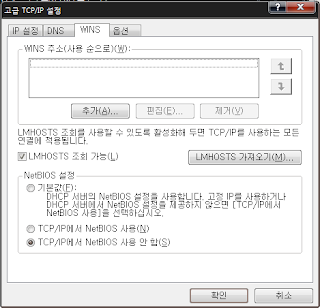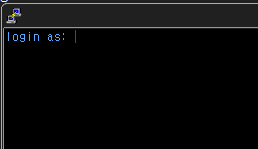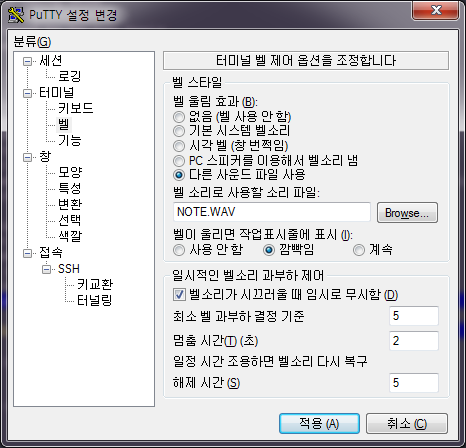2011년 2월 8일 화요일, 오전 2:10:10
전화접속 인터넷 연결.txt
우리나라처럼 케이블이나 ADSL 등의 인프라가 대중화된 곳에서 전화접속은 사실 시대에 뒤떨어진 방식이라 권할 일이 없지요. 그런데, 간혹 외지에 출장을 갔을 때나, 앞서 올린 질문마냥 시골 노인네들께서 초고속 통신비 자체를 아까와 할 때는 할 수 없이 전화모뎀을 통해서 인터넷에 접속하는 방법이 불가피하답니다...
불과 1-2년 전까지만 해도 한국통신의 014** 망을 빌어서 이런 원클릭 인터넷 전화접속 서비스로 돈을 벌던 업체들이 한둘 있었는데, 지금은 수지가 맞지 않아서 모두 서비스를 중단한 것으로 알고 있습니다.
다만, 공기업적 성격을 갖고 있는 KT만큼은 설령 경제성이 없고 소수의 이용자가 필요로 하는 경우라 하더라도 서비스 자체를 없앨 수는 없기 때문에, 지금은 거의 유일하게 01412 번으로 전화모뎀을 이용한 인터넷 접속 서비스를 제공하고 있습니다. 서비스 이름은 [POW WOW] 라고 하고요...
저도 다른 이유로 작년에 우연히 이 서비스를 이용하기 위해 KT측에 전화로 문의해서 겨우 알아낸 방법이었는데요, 혹시 지금도 서비스가 가능한가 싶어 테스트를 해 보았는데, 2005년 2월 11일 현재 정상적으로 서비스되고 있더군요...
전화모뎀을 통해 접속하면 되고요, 분당 3원이 일반전화 요금에 추가된다고 하는데, 최고 월 4천원까지만 추가되는 모양입니다. (접속과정에서 이런 안내문이 나옵니다.)
다음은 KT측에서 제공해준 [파우와우] 전화모뎀 인터넷 서비스 접속방법 설명문입니다... 요즘은 대부분 윈도XP를 운영체제로 사용하기 때문에 Windows XP 환경을 기준으로 설명되어 있습니다. 참고하세요!
Windows XP에서
KT [POWWOW] 인터넷 전화접속 네트웍킹 설정방법
================================================
1) [제어판]-> [네트웍 및 인터넷 연결]-> [네트웍 연결] -> [새 연결 만들기] (다음)-> [인터넷에 연결] (다음) -> [연결을 수동으로 설정] (다음) -> [전화모뎀연결] (다음) -> 이름:임의값 주고(예:powwow) -> 전화번호 : 01412 -> 사용자이름/ 암호/ 암호확인:표기 않음 -> [바탕화면에 바로가기 만들기] 체크 -> 마침
2) 바탕화면에 생성된 아이콘을 더블 클릭 -> [속성] -> [보안]탭의 [대화형 로그온 및 스크립트]란의 [터미널 창 표시]에 체크 표기한 후 [확인]하고 나온 후 접속을 시도하면 됨.
3) 접속한 후 터미널창이 실행되고 “상품코드를 입력하세요”라는 메시지가 나오면 7번을 입력 -> 엔터 -> [F7] 또는 (완료D)키 엔터 -> 접속이 완료되면 익스플로러나 넷스케이프를 구동하여 인터넷을 사용하면 됨.
* 주의: 웹브라우저 종료와 무관하게 [전화접속] 아이콘을 다시 클릭하여 [연결 끊기] 버튼을 눌러서 전화 접속 상태를 종료시켜 주어야 합니다. 안 그러면 통화요금이 계속 올라가니까 주의하세요!
출처 : KT [POWWOW] 서비스 설명서
최근까지도 서비스 되고 있다. 올레!